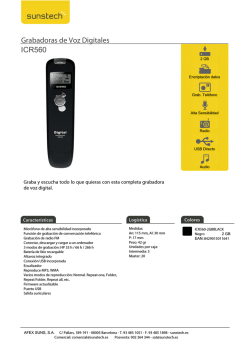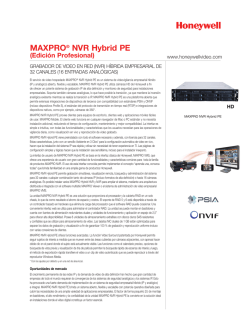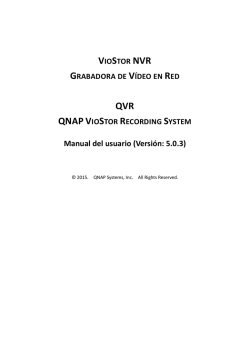NVR Guía usuario
NVR Guía usuario Junio, 2015 Rev1.0 1. Resumen del producto El NVR es un grabador en red capaz de grabar hasta 4 cámaras en calidad HD. Las principales funciones son:: 1) Compatible con la serie M y X de Wansview, para buscar cámaras, moverlas y otras funciones. 2) Compatible conexiones P2P 3) Incluye sistema operativo propio con bajo consumo para una larga estabilidad 4) Compatible ONVIF revisión 2.2; 5) Permite hasta 4 canales 720P grabación. Permite ver video en directo y reproducir 6) Permite grabar y hablar 7) Permite disco duro hasta 4Tb (no incluido) 8) Incluye servidor WEB con una fácil configuración. 2. Contenido El contenido habitual del producto es 1x NVR (No incluye disco duro) 1x adaptador alimentación 12V 1x Ratón USB 1x cable HDMI 1x cable ethernet 1x kit tornillos 1x CD 1x NVR(No incluye disco duro) 4x cámara IP 720P 1x adaptador alimentación 12V 1x ratón USB 4x convertidor cable sPoE 1x kit tornillos 1x cable HDMI 1x cable ethernet 1x CD 1x guía de instalación Versión sPoE incluye 3. Apariencia dispositivo 3.1 Apariencia NVR Imagen 1 En el frontal tiene tres indicadores led: rojo, azul y verde Rojo: Indica el NVR tiene alimentación y esta encendido; Azul: indica esta realizando una grabación; Verde: Indica se ha conectado en red local Nota: El frontal panel de las diferentes versiones de NVR son iguales 3.2 Conexiones NVR ⑥ ⑦ Imagen 2 2) 3) 4) 5) 6) 7) ⑤ ④ ③ ② ① 1) Alimentación DC 12V; Puertos USB para conectar ratón USB y memoria USB; Conector RJ45 para conectar NVR a Internet Puerto HDMI para conectar con un TV Salida VGA : utilizado para visualizar en un monitor VGA; Salida de audio: utilizado para conectar un altavoz externo; Entrada de audio: utilizado para conectar un micrófono externo; 8) Botón reset : utilizado para volver a los valores iniciales de fábrica. 1.1. Puertos NVR Modelo PoE ⑧ 2) 3) 4) 5) 6) 7) ⑦ ⑥ Imagen 3 ① 1) Alimentación DC 12V Puertos USB para conectar ratón o memoria USB Puerto HDMI para conectar con un TV Salida VGA : utilizado para visualizar en un monitor VGA Salida de audio: utilizado para conectar un altavoz externo Entrada de audio: utilizado para conectar un micrófono externo; Botón reset: restaura los valores de fábrica. Puerto POE: solo utilizado para cámaras POE de Wansview. No permite conectar otros dispositivos Conector RJ45 para conectar NVR a Internet 8) Nota: El modelo S-POE permite hasta 5 salidas. Una para salir hacia el exterior y otras 4 para cámaras IP Los 5 puertos de 5 S-PoE son para uso privado. Solo para cámaras con protocolo PoE 4. Comenzando a trabajar con el NVR 2) 1) Adquirir un disco duro con conexión SATA (máximo 4Tb) Instalar el disco duro quitando la cubierta del NVR y conectando el cable de datos y alimentación, tras ello fijar con tornillos y volver a poner la tapadera. Imagen 4 Imagen 5 3) Conecte el NVR a Internet, a las cámaras Wansview de la serie M o X y a la alimentación. El esquema de instalación para ambos modelos de NVR es: Modelo habitual como imagen 6 Imagen 6 Versión POE como imagen 7 y 8 Imagen 7 Imagen 8 5. Funciones básicas NVR Puede mover el ratón para manejar el ratón. Las funciones básicas son:: Clic con el botón derecho aparecerá un menú contextual. Registre con su nombre usuario Botón izquierdo selecciona algunas funciones. Desde el teclado puede introducir algunos caracteres. Nota: el botón derecho del ratón se utiliza para volver o quitar 5.1 Navegador Al acceder al menú se mostrarán los siguientes botones: Alarma Grabando Cerrar visualización Escuchar Terminar de hablar Hablar 5.2 Menú de navegación El significado de lo botones son: Menú principal / Reproducción rápida / Modo grabación / Ver 1 cámara / ver 4 cámaras / Salir del menú / cerrar sistema Imagen 8 5.3 Registro Haga clic en el botón derecho para seleccionar menú principal y poder registrarse. Nombre usuario por defecto es admin y contraseña 123456 Imagen 9 5.4. Menú principal Imagen 10 General Idioma de sistema, hora, configuración IP, manejo de disco duro, bloqueo de pantalla, manejo de la duración. Configuración de canal Configura visualización canal, protocolo LAN, bitrate, imágenes por segundo, y parámetros de la cámara Plan de grabación Establece un plan de grabación para cada canal Network Configura protocolo HTTP, TCP, Puerto, UPNP y DDNS. 5.4.1 Configuración general Puede hacer alguna configuración básica antes de conectar la cámara en este apartado Language setting (Idioma): Inglés / Chino Auto Logout (apagado automático): hasta un máximo de 60 minutos Pack duration (duración): hasta 90 minutos Imagen 11 5.4.2 Configuración de canal Puede buscar cámaras conectadas en la misma red local del NVR y establecer el bitrate e imágenes por segundo Protocolo de búsqueda: compatible con la gama M y X. Compruebe su cámara pertenece a esta gama HY_X_IPC: Gama X HY_M_IPC:Gama de cámaras M Nota: Utilice el botón IPC Encodset para guardar los cambios tras modificar los parámetros Imagen 5.4.3. Plan de grabación El plan de grabación esta calculado para 7 días a la semana durante 24 horas Tipo de grabación: Regular record: :incluye grabación y grabación manual Alarm record: incluye grabación por detección de movimiento y grabación por detección de sonido Copy: :Copia configuración a otro canal Nota: Por defecto el NVR graba de forma continua 7 días a la semana , 24 horas Necesita activar la función de alarma para se realice la grabación al detectar movimiento Tipo de grabación: A : Alarma, R: Regular Imagen 13 5.4.4. Configuración de red Puede modificar los siguientes parámetros. Puerto TCP, y puerto,HTTP Puerto UPNP DDNS(Dyndns、NO-IP、Oray) Nota: 1. La función UPNP no esta activada por defecto. Si lo necesita puede activarla. Tras activarla no puede modificar los parámetros de puertos manualmente 2. Compurebe su router tenga tambien la función UPNP activada 3. Incluye una direcciónDDNS gratuita por parte del fabricante Imagen 14 5.4.5. Manejo del sistema Puede modificar los siguientes parámetros HDD management: Consulta estado del disco duro, formatea disco duro. Display: puede configurar parámetros de salida VGA-HDMI Record backup: puede hacer una copia de la configuración en una memoria USB Account management: permite administrar usuarios acceden en distintos niveles: administrador, operador y visitante Default: Restaura a los valores originales de fábrica Auto Maintain: Ejecuta un mantenimiento Alarm Set: El NVR le avisa cuando no funciona de forma correcta Upgrade: es posible actualizar sistema mediante actualización por USB Imagen 15 5.4.5.1. Menú visualización Transparency: puede establecer un nivel de transferencia Channel Name(Nombre canal)/Time (Hora) /Channel (Canal) / Display:OSD Boot Guide: Iniciará el asistente tras arrancar el NVR y le permitirá configurar las cámaras con el grabador Resolution: Puede establecer la resolución de lsalida VGA HDMI Imagen 16 5.4.5.2. Copia seguridad Puede hacer una copia de seguridad en una memoria USB de la configuración de su NVR Nota: el NVR detecta un máximo 32Gb USB Imagen 17 5.4.5.3. Manejo cuentas Tras el dispositivo funcione correctamente puede acceder con su nombre de usuario y contraseña Existen 3 niveles usuario admin y 123456 es el administrador con los máximos privilegios. Usuario user es utilizado por el sistema y no puede borrarse. El nombre de usuario no puede modificarse. Solo puede modificar la contraseña. Imagen 18 5.4.5.4 Restaurar valores por defecto Puede hacer clic sobre todas o parcialmente para restaurar los valores iniciales Imagen 19 5.4.5.5. Alarma por configuración anormal Puede indicar en que casos avisarle: Si no tiene espacio en disco duro o no tiene disco duro. Desconexión de red. Conflicto de IP o error en el disco duro. Imagen 20 5.5. Reproducción rápida La reproducción rápida (QuickPlay) reproduce el video por el tiempo. Puede seleccionar el momento desea reproducir Puede acceder a la reproducción por los accesos directos aparecen en la parte derecha Imagen 21 Puede hacer clic en el botón para cambiar entre playback y query recording Imagen 22 5.6.Accediendo NVR mediante Internet Explorer Acceda mediante la IP del NVR (dirección IP: puerto por defecto 80). Nombre usuario admin y contraseña 123456 por defecto Imagen 23 Imagen 24 Nota: Compruebe instalar ActiveX durante la primera instalación Botón para cambiar strem: por defecto en la visión remota se cambiará al segundo stream Segundo stream Primer stream
© Copyright 2024